
Az alábbiakban összefoglalunk néhány Windows 10 trükköt, ami megkönnyíti a használatot a felhasználók részére:
1.
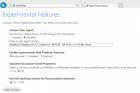 Spartan böngésző motorjának engedélyezése IE 11 alatt.
Spartan böngésző motorjának engedélyezése IE 11 alatt.
- Az IE 11 böngésző címsorába írjuk be: „about:flags”, majd enter.
- Az „Experimental Web Platform Features” résznél a „rádió gombot” állítsuk „Enabled”-re.
- Kattintsunk az „Apply Changes”-re. A böngésző újraindítását követően már az új motorral böngészhetünk.
A Windows 10 build 9926-tól 10041-ig működik.
2.Az új naptár és óra „előcsalogatása”.
- A billentyűzeten nyomjuk le a „Windows + r” gombokat.
- A felugró futatás ablakba íruk be „regedit”, majd nyomjuk egy „Enter”-t.
- Navigáljunk el a „HKEY_LOCAL_MACHINE > Software > Microsoft > Windows > CurrentVersion > ImmersiveShell” részhez.
- A jobboldali ablakban kattintsunk az egér jobb gombjával egy üres részen és a helyi menüből válasszuk ki az „New > DWORD (32-bit) Value”-t (Új>Duplaszó (32 bites), majd nevezzük el „UseWin32TrayClockExperience”-nek és készen is vagyunk.
A Windows 10 build 9926-tól 10041-ig működik.
3.
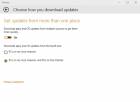 Windows frissítések elérése nemcsak Microsoft szervereiről, hanem helyi illetve otthoni hálózatról is lehetséges.
Windows frissítések elérése nemcsak Microsoft szervereiről, hanem helyi illetve otthoni hálózatról is lehetséges.
- Navigáljunk el a „Settings > Update & Recovery > Windows Update > Advanced Options > Choose how you download updates” részhez.
- A fenti ábrának megfelelően a rádiógombbal jelöljük ki a „PCs on both your local network and the Internet” lehetőséget. Ezzel a lehetőséggel elegendő ha csupán pl. az asztali gépünket frissítjük, majd később a notebookot már a saját WiFi hálózatunkról az asztali gépről is frissíthejük.
Ez a lehetőség eddig a Windows 10 build 10041-en működik.
4.
A „Start menü” helyi menüjének bővítése.
- A billentyűzeten nyomjuk le a „Windows + r” gombokat.
- A felugró futatás ablakba íruk be „regedit”, majd nyomjuk egy „Enter”-t.
- Navigáljunk el a „HKEY_CURRENT_USER\Software\Microsoft\Windows\CurrentVersion\Explorer\Advanced” részhez.
- A jobboldali ablakban kattintsunk az egér jobb gombjával egy üres részen és a helyi menüből válasszuk ki az „New > DWORD (32-bit) Value”-t (Új>Duplaszó (32 bites), majd nevezzük el „EnableXamlJumpView”-nek és az értékének adjunk „1”-t.
- Indítsuk újra a gépet.
A Windows 10 build 9926-tól 10041-ig működik.
5.
A Posta (Mail), Naptár (Calendar) és a Kapcsolatok (People) újratelepítése.
- Indítsuk el a Windows PowerShell-t rendszergazdaként.
- Futtassuk a következő parancsot; „ Get-appxprovisionedpackage –online | where-object {$_.packagename –like “*windowscommunicationsapps*”} | remove-appxprovisionedpackage –online „
- Telepítsük újból a „windowscommunicationsapps”-t.
- A „Start menü”-ben kattintsunk a (pl.) levél ikonra.
- Telepítsük a Windows Store-ból (nem a Store (beta)) Posta, Naptár, Kapcsolatok app-ot.
Ez a lehetőség a Windows 10 build 10041-re vonatkozik.
6.
Windos 10 build 10041 ISO fájlok.
en_windows_10_enterprise_10041_x64_dvd.iso 2.63 GB
en_windows_10_pro_10041_x64_dvd.iso 2.69 GB
en_windows_10_enterprise_10041_x86_dvd.iso 2.05 GB
en_windows_10_pro_10041_x86_dvd.iso 2.10 GB
7.
Windows 10 build 10041 aktiváló kulcsok.
Core: 334NH-RXG76-64THK-C7CKG-D3VPT
Pro: NKJFK-GPHP7-G8C3J-P6JXR-HQRJR
Enterprise: PBHCJ-Q2NYD-2PX34-T2TD6-233PK
 Az alábbiakban összefoglalunk néhány Windows 10 trükköt, ami megkönnyíti a használatot a felhasználók részére:
Az alábbiakban összefoglalunk néhány Windows 10 trükköt, ami megkönnyíti a használatot a felhasználók részére: Az alábbiakban összefoglalunk néhány Windows 10 trükköt, ami megkönnyíti a használatot a felhasználók részére:
Az alábbiakban összefoglalunk néhány Windows 10 trükköt, ami megkönnyíti a használatot a felhasználók részére: